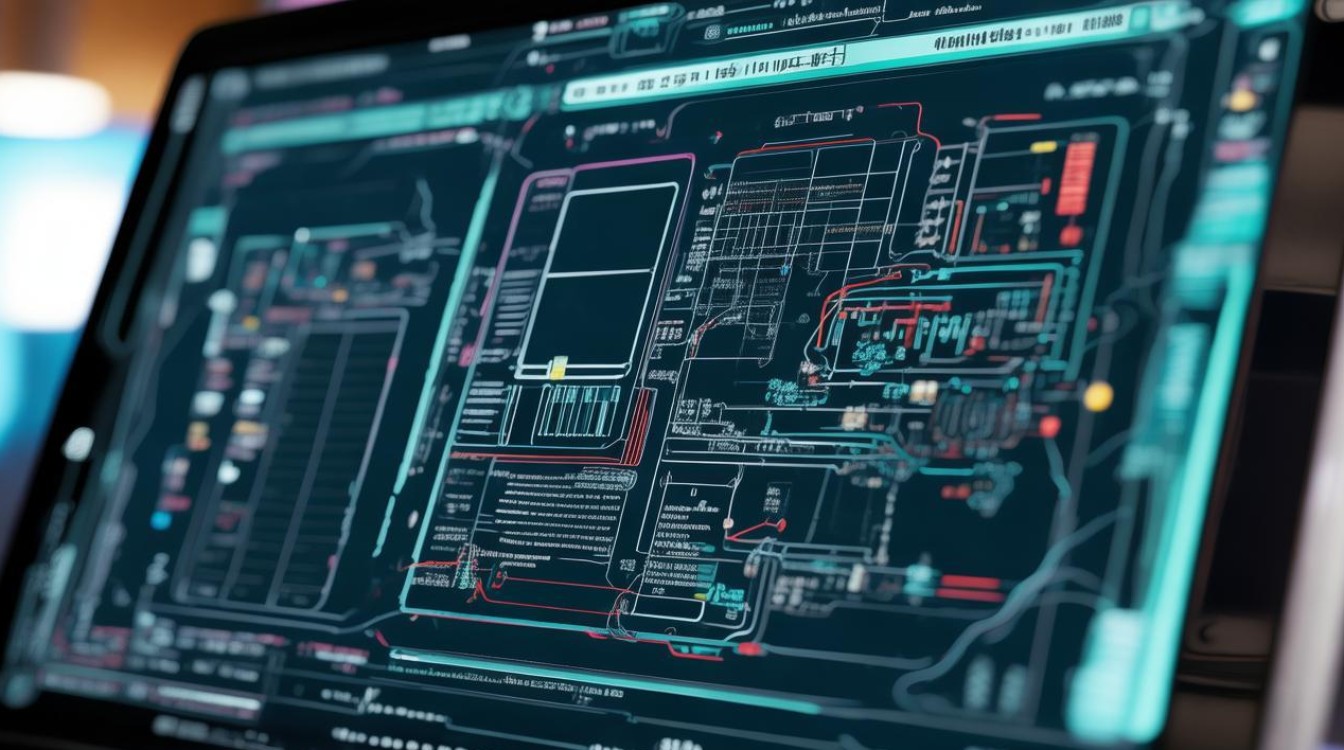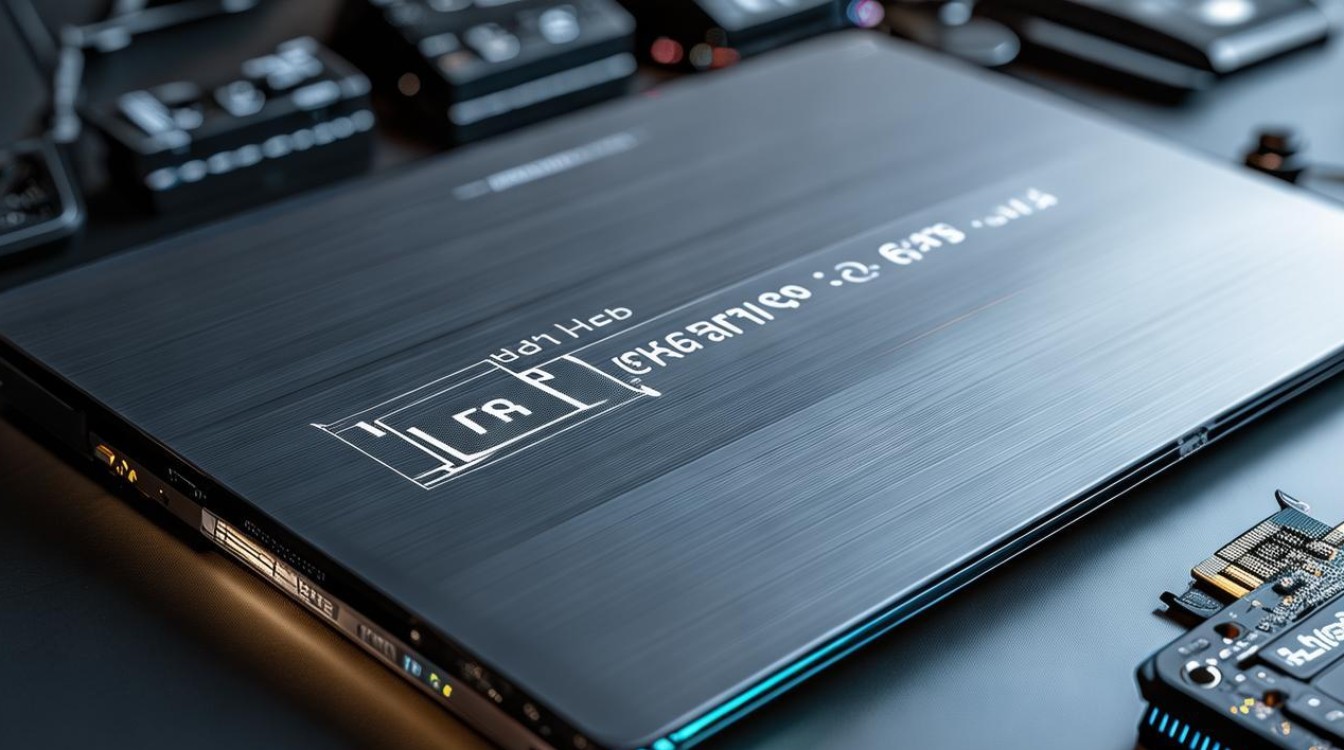固态硬盘安装 笔记本
shiwaishuzidu 2025年4月26日 22:44:14 固态 3
安装固态硬盘于笔记本,需先关机断电,用螺丝刀打开后盖,找到硬盘位,卸下旧硬盘或光驱,将固态硬盘插入并固定,接好数据线与电源线,再装回后盖即可。
在笔记本电脑上安装固态硬盘(SSD)可以显著提升系统性能和存储速度,以下是详细的安装步骤、注意事项以及常见问题解答,帮助你顺利完成固态硬盘的升级。

安装前准备
-
确认接口类型:常见的接口类型有SATA和M.2,可以通过查看笔记本说明书或使用鲁大师等软件检测,联想ThinkPad T490通常配备M.2接口,而惠普Pavilion 15可能使用SATA接口。
-
购买合适的固态硬盘:根据接口类型选择对应的固态硬盘,如英特尔660p系列适用于NVMe协议的M.2接口,三星870 EVO则适用于SATA接口。
-
准备工具:需要准备十字螺丝刀、固态硬盘托盘(如果更换的是机械硬盘)、USB转接线及底座(用于测试固态硬盘)。
安装步骤
-
拆卸笔记本后盖
- 找到固定螺丝:将笔记本翻转,找到固定后盖的螺丝,一般9颗左右,注意螺丝的大小和位置,避免混淆。
- 拆卸螺丝:使用十字螺丝刀拧下螺丝,并妥善保管,有些笔记本的螺丝可能隐藏在橡胶垫或标签下。
- 打开后盖:沿着缝隙轻轻撬开后盖,注意不要用力过猛,以免损坏卡扣,部分笔记本可能需要先拆卸键盘或电池。
-
安装固态硬盘

- 找到硬盘位:根据笔记本型号,找到硬盘位,如果是SATA接口,可能需要拆卸原有的机械硬盘;如果是M.2接口,通常位于主板上。
- 插入固态硬盘:对于SATA接口,将固态硬盘放入托盘,然后插入硬盘位,并用螺丝固定,对于M.2接口,将固态硬盘以30°角插入插槽,然后下压至水平,确保金手指完全接触。
- 固定固态硬盘:使用螺丝或卡扣固定固态硬盘,确保其稳固不松动。
-
装回后盖
- 对齐卡扣:将后盖对准机身,确保所有卡扣对齐。
- 拧紧螺丝:按照原来的位置和顺序拧紧螺丝,避免遗漏或错位。
安装后操作
-
BIOS设置:开机进入BIOS,检查是否识别到新硬盘,如果没有识别,可能需要重新插拔或更换接口。
-
分区与格式化:使用磁盘管理工具对新硬盘进行分区和格式化,建议创建主分区,并格式化为NTFS文件系统。
-
安装系统:将操作系统安装在新硬盘上,可以选择从U盘启动或使用恢复分区。
注意事项
-
静电防护:在操作前触摸金属物体释放静电,避免静电损坏电子元件。

-
数据备份:如果更换的是系统盘,务必提前备份重要数据,以防丢失。
-
兼容性检查:确保固态硬盘与笔记本的接口和尺寸兼容,避免购买错误。
常见问题解答
Q1:安装固态硬盘后,原机械硬盘的数据怎么办?
A1:如果只是新增固态硬盘作为存储盘,原机械硬盘的数据可以保留,但如果将固态硬盘作为系统盘,需要将系统迁移到固态硬盘,原机械硬盘的数据可以备份到移动硬盘或其他存储设备中。
Q2:固态硬盘安装后,电脑无法启动怎么办?
A2:首先检查固态硬盘是否正确安装,包括接口是否插紧、螺丝是否固定,然后进入BIOS检查是否识别到固态硬盘,如果仍然无法启动,尝试重新插拔固态硬盘或更换接口,如果问题依旧存在,可能是固态硬盘本身有问题,建议更换其他固态硬盘试试。